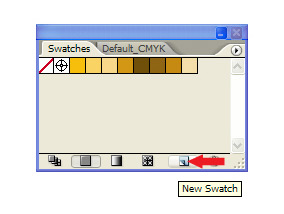
Практика. Создание образца оттенка
Выполните приведенную ниже последовательность действий, чтобы создать оттенок цвета, а затем отредактировать оригинальный цвет, на основе которого был создан оттенок. Кроме этого, выполняя приведенные ниже действия, вам предстоит
изменить порядок расположения образцов в списке палитры Swatches.
1. В списке палитры Swatches (Образцы цвета) щелкните мышью на элементе Синий. Затем щелкните на круглой кнопке (с направленной вправо стрелкой), которая находится в верхнем правом углу этой же палитры. В появившемся меню выберите команду New Tint Swatch (Создать образец оттенка). В результате выполнения этой команды на экране появится одноименное диалоговое окно.
P.S. Для тех, кто желает зарабатывать в интернете, а также освоить азы создания и продвижения СДЛ – читаем подробнее на silenseo.ru
2. Перетащите влево ползунок Tint (Оттенок), чтобы в текстовом поле (расположено справа от этого ползунка) появилось значение 25. Щелкните мышью на кнопке OK. В результате в нижней части списка палитры Swatches появится новый элемент — Синий 25% (рис. 5.15), который является созданным вами 25-процентным оттенком синего цвета.
3. В палитре Swatches дважды щелкните мышью на образце цвета Синий (цвет, на основе которого вы только что создали 25%-ный оттенок). На экране появится диалоговое окно Swatch Options (Параметры образца).
4. В текстовом поле Swatch Name (Имя образца) введите слово Зеленый, в поле Yellow (Желтый) введите значение 100, после чего щелкните мышью на кнопке OK. В результате и образцу оригинального цвета, и оттенку (который создан на основе оригинального цвета) будет присвоено одно и то же имя — Зеленый (рис. 5.16). Кроме того, соответствующим образом изменится как оригинальный цвет, так и его оттенок (оба станут зелеными).
5. В палитре Swatches перетащите образец оттенка Зеленый 25% под образец оригинального цвета (Зеленый).
6. Чтобы не путать образец желтого цвета с образцом Золотой отлив, перетащите последний в нижнюю часть списка палитры Swatches.
7. Воспользуйтесь командой File->Save (Файл->Сохранить) для сохранения сделанных вами изменений. Обязательно сохраните документ на данном этапе редактирования. Дело в том, что на одном из следующих практических занятий вам предстоит продолжить редактирование этого документа именно с данного этапа.
